BMW Z4 2016 InstruktionsbÖcker (in Swedish)
Manufacturer: BMW, Model Year: 2016, Model line: Z4, Model: BMW Z4 2016Pages: 279, PDF Size: 7.34 MB
Page 131 of 279
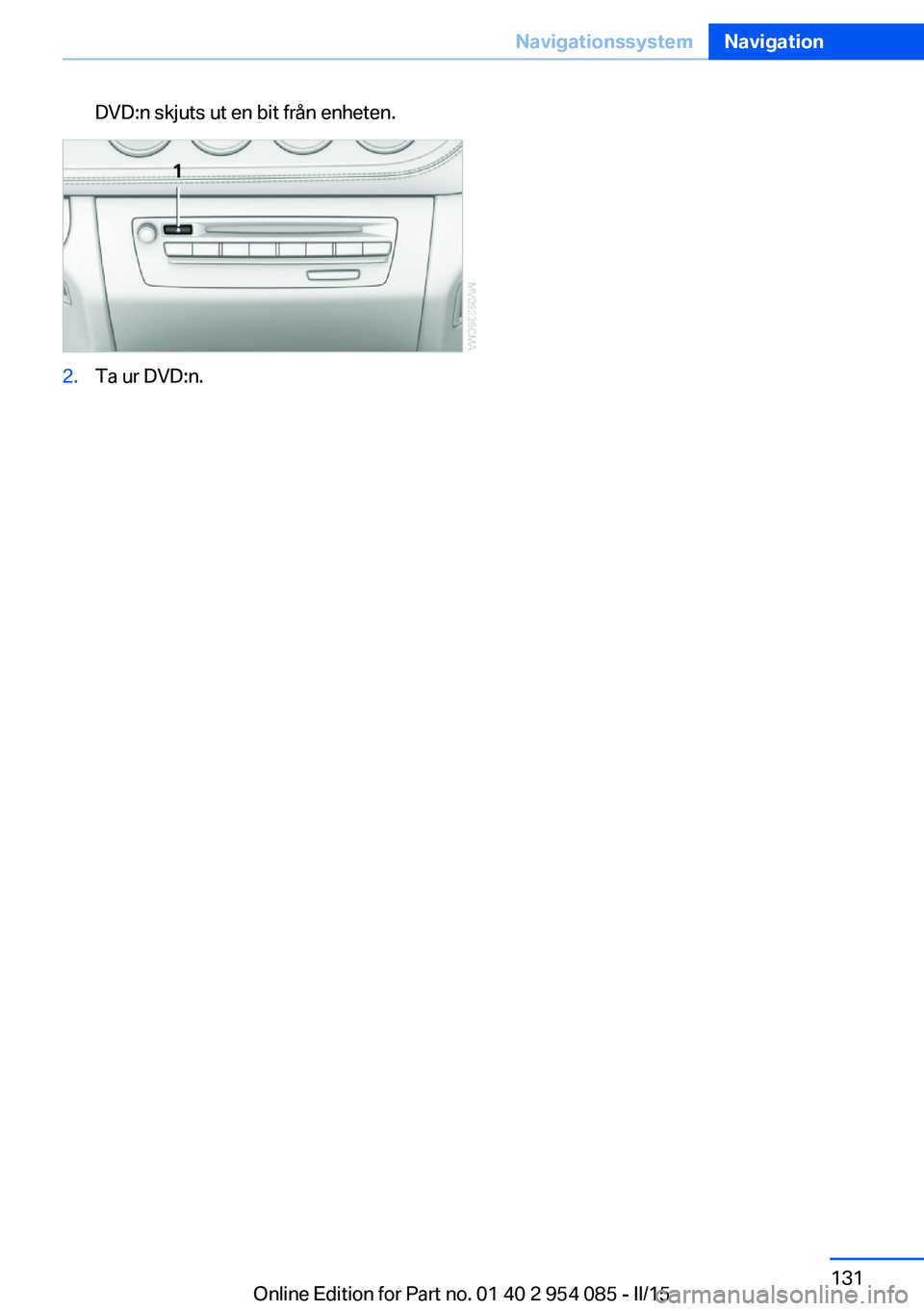
DVD:n skjuts ut en bit från enheten.2.Ta ur DVD:n.Seite 131NavigationssystemNavigation131
Online Edition for Part no. 01 40 2 954 085 - II/15
Page 132 of 279
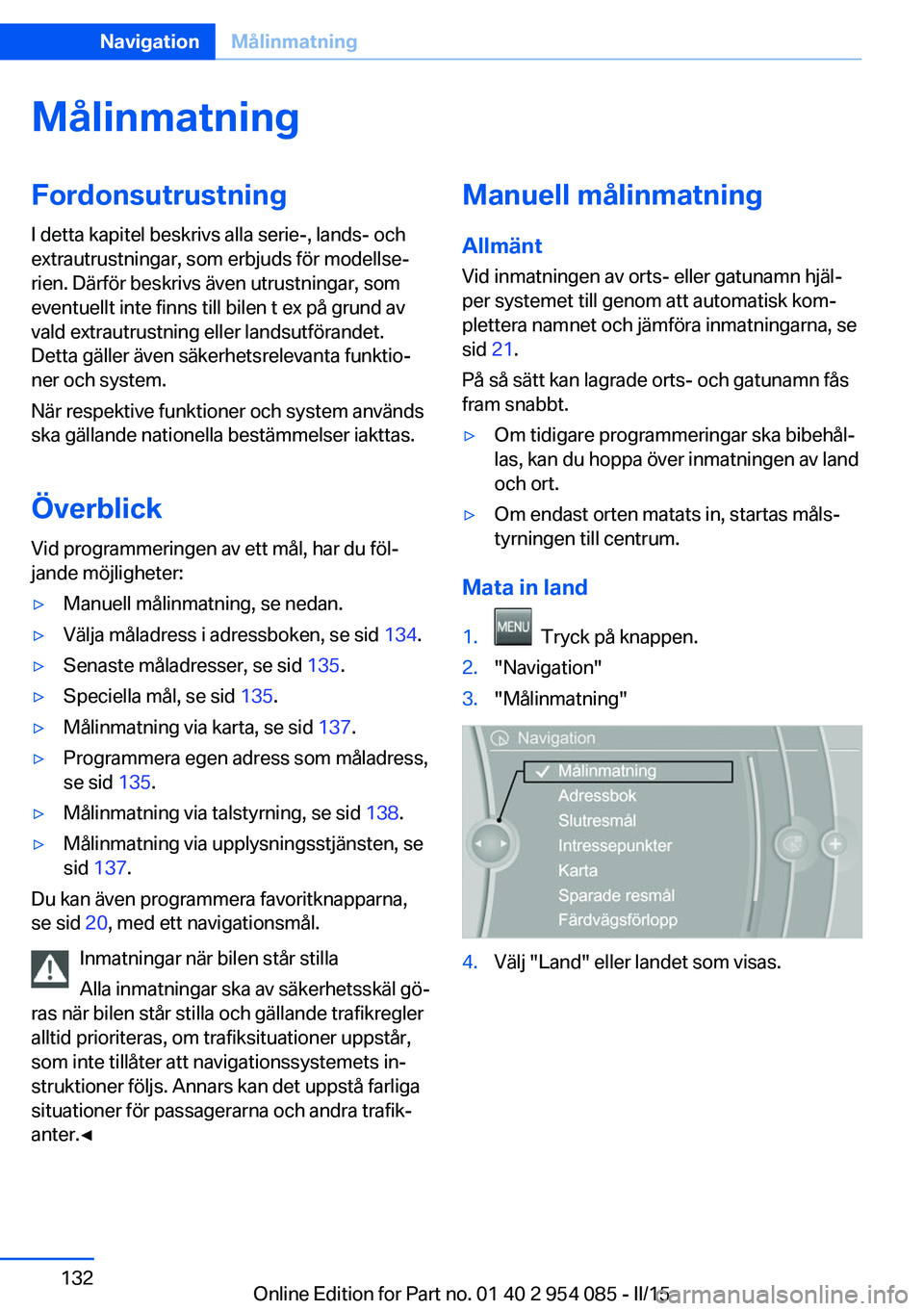
MålinmatningFordonsutrustningI detta kapitel beskrivs alla serie-, lands- och
extrautrustningar, som erbjuds för modellse‐
rien. Därför beskrivs även utrustningar, som
eventuellt inte finns till bilen t ex på grund av
vald extrautrustning eller landsutförandet.
Detta gäller även säkerhetsrelevanta funktio‐
ner och system.
När respektive funktioner och system används
ska gällande nationella bestämmelser iakttas.
Överblick Vid programmeringen av ett mål, har du föl‐
jande möjligheter:▷Manuell målinmatning, se nedan.▷Välja måladress i adressboken, se sid 134.▷Senaste måladresser, se sid 135.▷Speciella mål, se sid 135.▷Målinmatning via karta, se sid 137.▷Programmera egen adress som måladress,
se sid 135.▷Målinmatning via talstyrning, se sid 138.▷Målinmatning via upplysningsstjänsten, se
sid 137 .
Du kan även programmera favoritknapparna,
se sid 20, med ett navigationsmål.
Inmatningar när bilen står stilla
Alla inmatningar ska av säkerhetsskäl gö‐
ras när bilen står stilla och gällande trafikregler
alltid prioriteras, om trafiksituationer uppstår,
som inte tillåter att navigationssystemets in‐
struktioner följs. Annars kan det uppstå farliga
situationer för passagerarna och andra trafik‐
anter.◀
Manuell målinmatning
Allmänt
Vid inmatningen av orts- eller gatunamn hjäl‐
per systemet till genom att automatisk kom‐
plettera namnet och jämföra inmatningarna, se
sid 21.
På så sätt kan lagrade orts- och gatunamn fås
fram snabbt.▷Om tidigare programmeringar ska bibehål‐
las, kan du hoppa över inmatningen av land
och ort.▷Om endast orten matats in, startas måls‐
tyrningen till centrum.
Mata in land
1. Tryck på knappen.2."Navigation"3."Målinmatning"4.Välj "Land" eller landet som visas.Seite 132NavigationMålinmatning132
Online Edition for Part no. 01 40 2 954 085 - II/15
Page 133 of 279
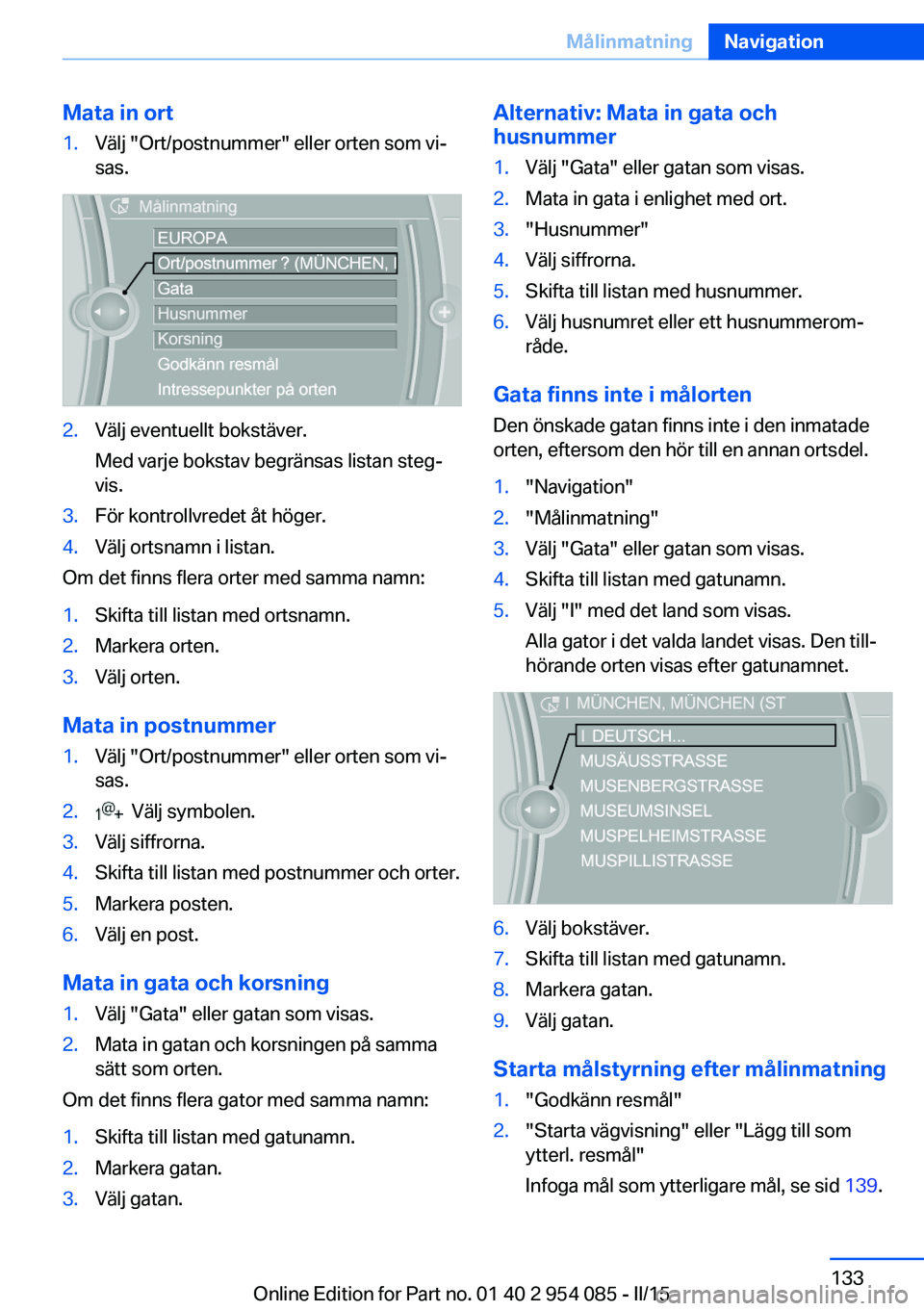
Mata in ort1.Välj "Ort/postnummer" eller orten som vi‐sas.2.Välj eventuellt bokstäver.
Med varje bokstav begränsas listan steg‐
vis.3.För kontrollvredet åt höger.4.Välj ortsnamn i listan.
Om det finns flera orter med samma namn:
1.Skifta till listan med ortsnamn.2.Markera orten.3.Välj orten.
Mata in postnummer
1.Välj "Ort/postnummer" eller orten som vi‐ sas.2. Välj symbolen.3.Välj siffrorna.4.Skifta till listan med postnummer och orter.5.Markera posten.6.Välj en post.
Mata in gata och korsning
1.Välj "Gata" eller gatan som visas.2.Mata in gatan och korsningen på samma
sätt som orten.
Om det finns flera gator med samma namn:
1.Skifta till listan med gatunamn.2.Markera gatan.3.Välj gatan.Alternativ: Mata in gata och
husnummer1.Välj "Gata" eller gatan som visas.2.Mata in gata i enlighet med ort.3."Husnummer"4.Välj siffrorna.5.Skifta till listan med husnummer.6.Välj husnumret eller ett husnummerom‐
råde.
Gata finns inte i målorten
Den önskade gatan finns inte i den inmatade
orten, eftersom den hör till en annan ortsdel.
1."Navigation"2."Målinmatning"3.Välj "Gata" eller gatan som visas.4.Skifta till listan med gatunamn.5.Välj "I" med det land som visas.
Alla gator i det valda landet visas. Den till‐
hörande orten visas efter gatunamnet.6.Välj bokstäver.7.Skifta till listan med gatunamn.8.Markera gatan.9.Välj gatan.
Starta målstyrning efter målinmatning
1."Godkänn resmål"2."Starta vägvisning" eller "Lägg till som ytterl. resmål"
Infoga mål som ytterligare mål, se sid 139.Seite 133MålinmatningNavigation133
Online Edition for Part no. 01 40 2 954 085 - II/15
Page 134 of 279

AdressbokSpara kontakter, se sid 208.
Välja måladress i adressboken1."Navigation"2."Adressbok"
Kontakter med adresser visas när dessa
adresser har kontrollerats som mål i Kon‐
takter.
Om kontakterna med adresser från mobil‐
telefonen eller BMW Online-adressboken
inte visas, måste dessa först kontrolleras
som måladresser, se sid 209.3.Välj en kontakt i listan eller med "Sökning
A-Ö".4.Eventuellt "Företagsadress" eller "Privat
adress"
Spara måladress i adressboken
Spara måladressen i adressboken efter målin‐
matningen.
1."Navigation"2."Karta"3. "Vägvisning"4.Öppna "Alternativ".5."Spara som ny kontakt" eller "Infoga till
befintlig kontakt"6.Välj eventuellt en befintlig kontakt.7."Företagsadress" eller "Privat adress"8.Mata in"Efternamn" och eventuellt
"Förnamn".9."Spara i fordonet"
Lagra aktuell position
Den aktuella positionen kan lagras i adressbo‐
ken.
1."Navigation"2.Öppna "Alternativ".3."Spara pos. som ny kontakt" eller "Infoga position till kontakt"4.När du har valt ett alternativ väljer du en
kontakt i listan. Välj sedan typ av adress
och mata in efternamn och förnamn.5."Spara i fordonet"
Redigera eller radera adresser
1."Navigation"2."Adressbok"Seite 134NavigationMålinmatning134
Online Edition for Part no. 01 40 2 954 085 - II/15
Page 135 of 279
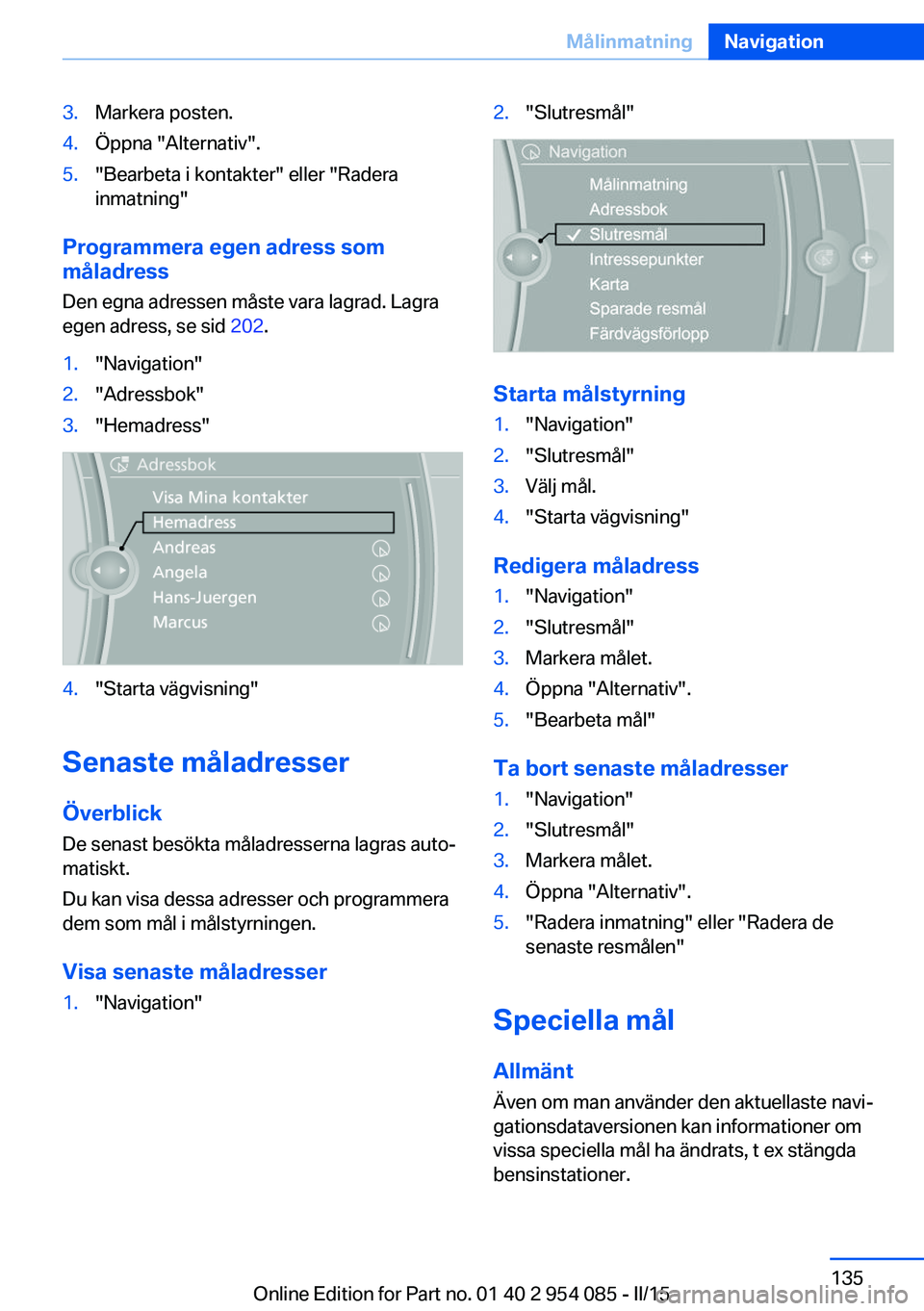
3.Markera posten.4.Öppna "Alternativ".5."Bearbeta i kontakter" eller "Radera
inmatning"
Programmera egen adress som
måladress
Den egna adressen måste vara lagrad. Lagra
egen adress, se sid 202.
1."Navigation"2."Adressbok"3."Hemadress"4."Starta vägvisning"
Senaste måladresser
Överblick
De senast besökta måladresserna lagras auto‐
matiskt.
Du kan visa dessa adresser och programmera
dem som mål i målstyrningen.
Visa senaste måladresser
1."Navigation"2."Slutresmål"
Starta målstyrning
1."Navigation"2."Slutresmål"3.Välj mål.4."Starta vägvisning"
Redigera måladress
1."Navigation"2."Slutresmål"3.Markera målet.4.Öppna "Alternativ".5."Bearbeta mål"
Ta bort senaste måladresser
1."Navigation"2."Slutresmål"3.Markera målet.4.Öppna "Alternativ".5."Radera inmatning" eller "Radera de
senaste resmålen"
Speciella mål
Allmänt
Även om man använder den aktuellaste navi‐
gationsdataversionen kan informationer om
vissa speciella mål ha ändrats, t ex stängda
bensinstationer.
Seite 135MålinmatningNavigation135
Online Edition for Part no. 01 40 2 954 085 - II/15
Page 136 of 279
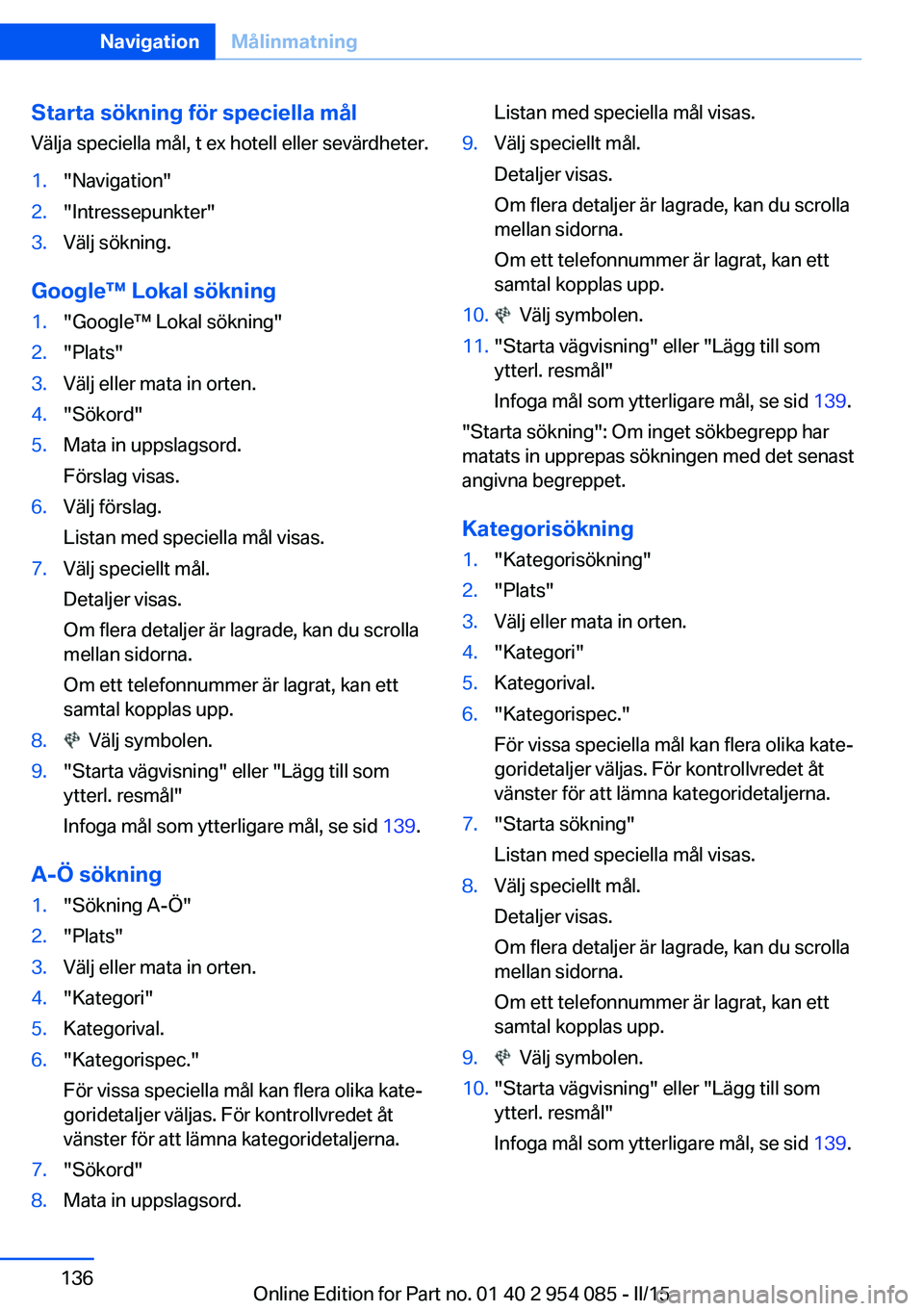
Starta sökning för speciella målVälja speciella mål, t ex hotell eller sevärdheter.1."Navigation"2."Intressepunkter"3.Välj sökning.
Google™ Lokal sökning
1."Google™ Lokal sökning"2."Plats"3.Välj eller mata in orten.4."Sökord"5.Mata in uppslagsord.
Förslag visas.6.Välj förslag.
Listan med speciella mål visas.7.Välj speciellt mål.
Detaljer visas.
Om flera detaljer är lagrade, kan du scrolla
mellan sidorna.
Om ett telefonnummer är lagrat, kan ett
samtal kopplas upp.8. Välj symbolen.9."Starta vägvisning" eller "Lägg till som ytterl. resmål"
Infoga mål som ytterligare mål, se sid 139.
A-Ö sökning
1."Sökning A-Ö"2."Plats"3.Välj eller mata in orten.4."Kategori"5.Kategorival.6."Kategorispec."
För vissa speciella mål kan flera olika kate‐
goridetaljer väljas. För kontrollvredet åt
vänster för att lämna kategoridetaljerna.7."Sökord"8.Mata in uppslagsord.Listan med speciella mål visas.9.Välj speciellt mål.
Detaljer visas.
Om flera detaljer är lagrade, kan du scrolla
mellan sidorna.
Om ett telefonnummer är lagrat, kan ett
samtal kopplas upp.10. Välj symbolen.11."Starta vägvisning" eller "Lägg till som ytterl. resmål"
Infoga mål som ytterligare mål, se sid 139.
"Starta sökning": Om inget sökbegrepp har
matats in upprepas sökningen med det senast
angivna begreppet.
Kategorisökning
1."Kategorisökning"2."Plats"3.Välj eller mata in orten.4."Kategori"5.Kategorival.6."Kategorispec."
För vissa speciella mål kan flera olika kate‐
goridetaljer väljas. För kontrollvredet åt
vänster för att lämna kategoridetaljerna.7."Starta sökning"
Listan med speciella mål visas.8.Välj speciellt mål.
Detaljer visas.
Om flera detaljer är lagrade, kan du scrolla
mellan sidorna.
Om ett telefonnummer är lagrat, kan ett
samtal kopplas upp.9. Välj symbolen.10."Starta vägvisning" eller "Lägg till som ytterl. resmål"
Infoga mål som ytterligare mål, se sid 139.Seite 136NavigationMålinmatning136
Online Edition for Part no. 01 40 2 954 085 - II/15
Page 137 of 279
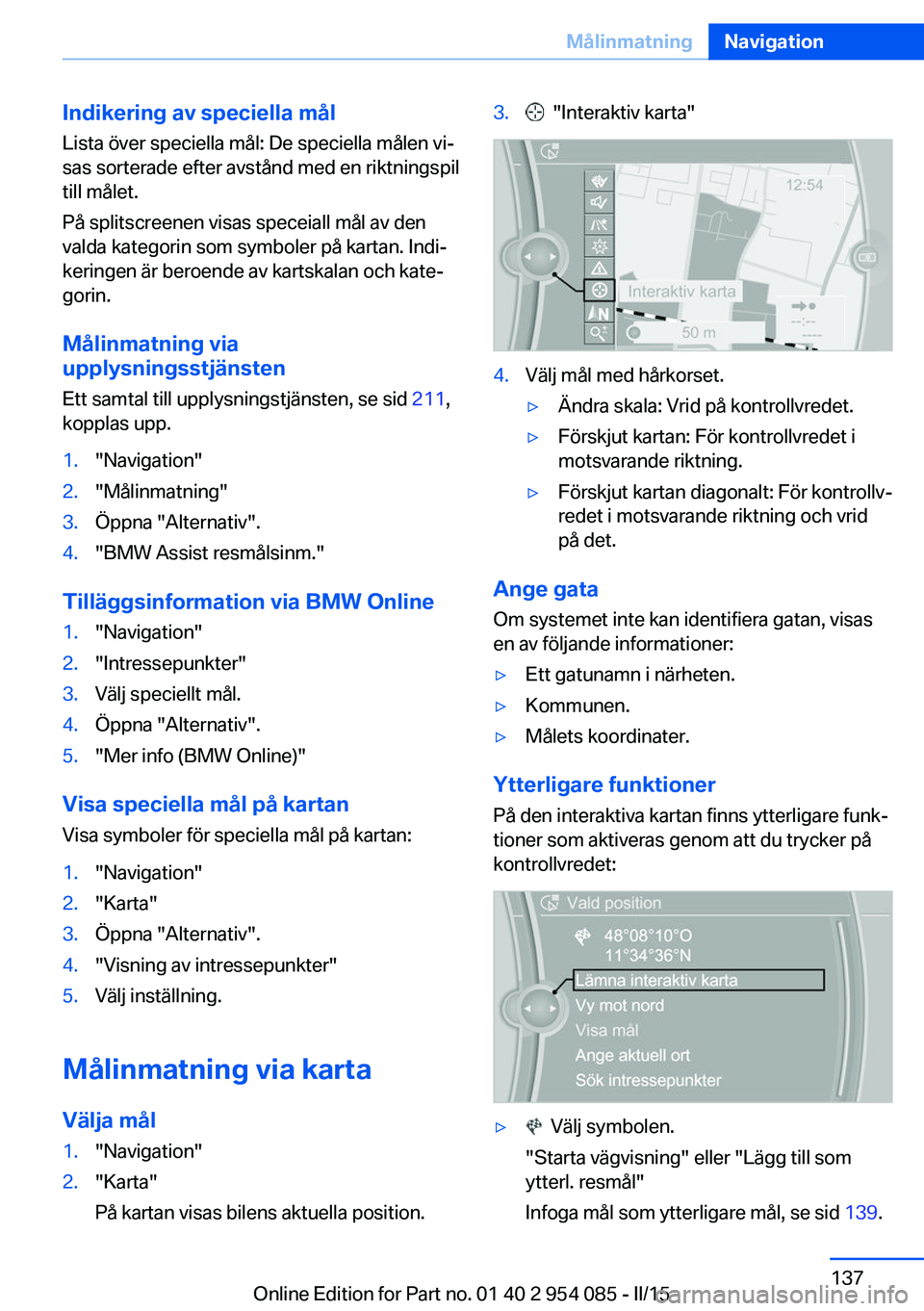
Indikering av speciella målLista över speciella mål: De speciella målen vi‐
sas sorterade efter avstånd med en riktningspil
till målet.
På splitscreenen visas speceiall mål av den
valda kategorin som symboler på kartan. Indi‐
keringen är beroende av kartskalan och kate‐
gorin.
Målinmatning via
upplysningsstjänsten
Ett samtal till upplysningstjänsten, se sid 211,
kopplas upp.1."Navigation"2."Målinmatning"3.Öppna "Alternativ".4."BMW Assist resmålsinm."
Tilläggsinformation via BMW Online
1."Navigation"2."Intressepunkter"3.Välj speciellt mål.4.Öppna "Alternativ".5."Mer info (BMW Online)"
Visa speciella mål på kartan
Visa symboler för speciella mål på kartan:
1."Navigation"2."Karta"3.Öppna "Alternativ".4."Visning av intressepunkter"5.Välj inställning.
Målinmatning via karta
Välja mål
1."Navigation"2."Karta"
På kartan visas bilens aktuella position.3. "Interaktiv karta"4.Välj mål med hårkorset.▷Ändra skala: Vrid på kontrollvredet.▷Förskjut kartan: För kontrollvredet i
motsvarande riktning.▷Förskjut kartan diagonalt: För kontrollv‐
redet i motsvarande riktning och vrid
på det.
Ange gata
Om systemet inte kan identifiera gatan, visas
en av följande informationer:
▷Ett gatunamn i närheten.▷Kommunen.▷Målets koordinater.
Ytterligare funktioner
På den interaktiva kartan finns ytterligare funk‐
tioner som aktiveras genom att du trycker på
kontrollvredet:
▷ Välj symbolen.
"Starta vägvisning" eller "Lägg till som
ytterl. resmål"
Infoga mål som ytterligare mål, se sid 139.Seite 137MålinmatningNavigation137
Online Edition for Part no. 01 40 2 954 085 - II/15
Page 138 of 279

▷"Lämna interaktiv karta": Tillbaka till kart‐
fönstret.▷"Vy mot nord" eller "Vy i färdriktning"▷"Visa mål": Kartområdet runtom målet vi‐
sas.▷"Ange aktuell ort": Kartområdet runtom bi‐
lens aktuella position visas.▷"Sök intressepunkter": Sökning av speci‐
ella mål startas.
Målinmatning via talstyrning
Allmänt
▷Beskrivning av talstyrningssystemet, se
sid 22.▷Vid målinmatning via talstyrning kan man
växla mellan talstyrning och iDrive.▷Lyssna på möjliga kommandon: ›Voice
commands‹.
Inmatningar via talstyrning
▷Ort, gata och husnummer kan matas in
som ett enda kommando.▷Länder, orter, gator och korsningar kan sä‐
gas som hela ord på systemets språk, se
sid 76, eller bokstaveras.
Exempel: För att kunna ange en ort i Tysk‐
land som helt ord, måste systemets språk
vara tyska.▷Bokstavera orden, om det talade språket
inte är samma som systemets språk.▷Säg bokstäverna flytande och undvik över‐
drivna betoningar och pauser.▷Inmatningsmöjligheterna är beroende av
respektive navigationsdata, lands- och
språkinställningar.
Mata in adress i ett kommando
1.Tryck på knappen på ratten.2.›Destination input‹3.Vänta tills systemet frågar.4.Säg adressen i den föreslagna ordningen.5.Fortsätt inmatningen på det sätt systemet
anger.
Vid behov ska adressens beståndsdelar
sägas var för sig, t ex orten.
Ange ort
Orten kan bokstaveras eller sägas som helt
ord.
När målinmatningsmenyn visas:
1.Tryck på knappen på ratten.2.›City‹ eller ›Spell name of city‹3.Vänta tills systemet frågar om orten.4.Säg ortsnamnet eller vid bokstavering
minst de tre fösta bokstäverna.
Beroende på vad du anger, föreslås upp till
20 orter.5.Välj orten:▷Välj föreslagen ort: ›Yes‹.▷Välj annan ort: ›New entry‹.▷Välj post: ›Entry ...‹, t ex post 2.▷Bokstavera orten: ›Spell name of city‹.6.Fortsätt inmatningen på det sätt systemet
anger.
Om det finns flera orter med samma namn:
Likalydande orter sammanfattas i en lista och
visas som en ort med tre efterföljande punkter.
1.Välj post: ›Yes‹ eller ›Entry ...,‹ t ex post 2.2.Välj önskad ort.
Ange gata eller korsning
Mata in gatan och korsningen på samma sätt
som orten.
Seite 138NavigationMålinmatning138
Online Edition for Part no. 01 40 2 954 085 - II/15
Page 139 of 279
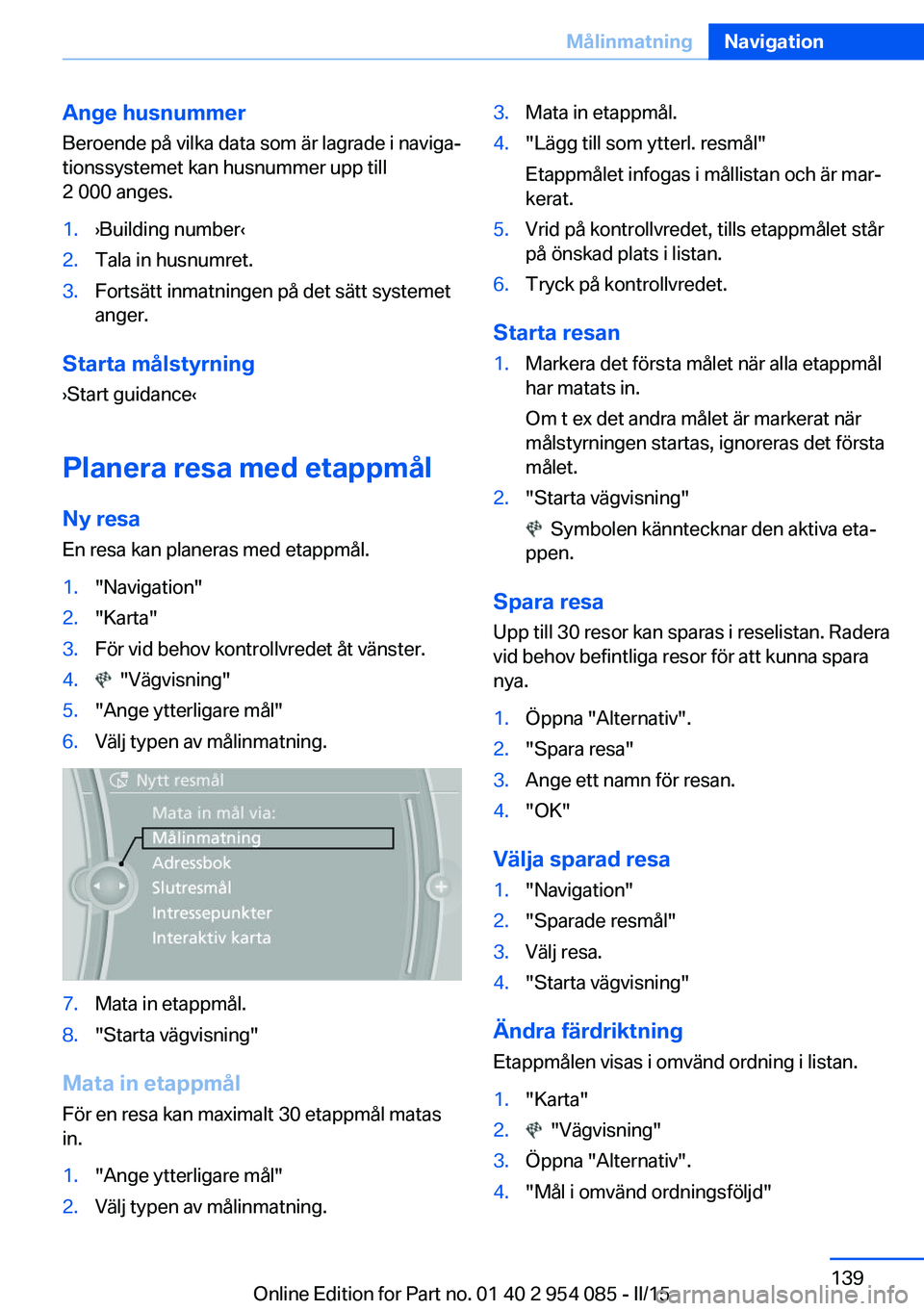
Ange husnummerBeroende på vilka data som är lagrade i naviga‐
tionssystemet kan husnummer upp till
2 000 anges.1.›Building number‹2.Tala in husnumret.3.Fortsätt inmatningen på det sätt systemet
anger.
Starta målstyrning
›Start guidance‹
Planera resa med etappmål Ny resaEn resa kan planeras med etappmål.
1."Navigation"2."Karta"3.För vid behov kontrollvredet åt vänster.4. "Vägvisning"5."Ange ytterligare mål"6.Välj typen av målinmatning.7.Mata in etappmål.8."Starta vägvisning"
Mata in etappmål För en resa kan maximalt 30 etappmål matas
in.
1."Ange ytterligare mål"2.Välj typen av målinmatning.3.Mata in etappmål.4."Lägg till som ytterl. resmål"
Etappmålet infogas i mållistan och är mar‐
kerat.5.Vrid på kontrollvredet, tills etappmålet står
på önskad plats i listan.6.Tryck på kontrollvredet.
Starta resan
1.Markera det första målet när alla etappmål
har matats in.
Om t ex det andra målet är markerat när
målstyrningen startas, ignoreras det första
målet.2."Starta vägvisning"
Symbolen känntecknar den aktiva eta‐
ppen.
Spara resa
Upp till 30 resor kan sparas i reselistan. Radera
vid behov befintliga resor för att kunna spara
nya.
1.Öppna "Alternativ".2."Spara resa"3.Ange ett namn för resan.4."OK"
Välja sparad resa
1."Navigation"2."Sparade resmål"3.Välj resa.4."Starta vägvisning"
Ändra färdriktning
Etappmålen visas i omvänd ordning i listan.
1."Karta"2. "Vägvisning"3.Öppna "Alternativ".4."Mål i omvänd ordningsföljd"Seite 139MålinmatningNavigation139
Online Edition for Part no. 01 40 2 954 085 - II/15
Page 140 of 279
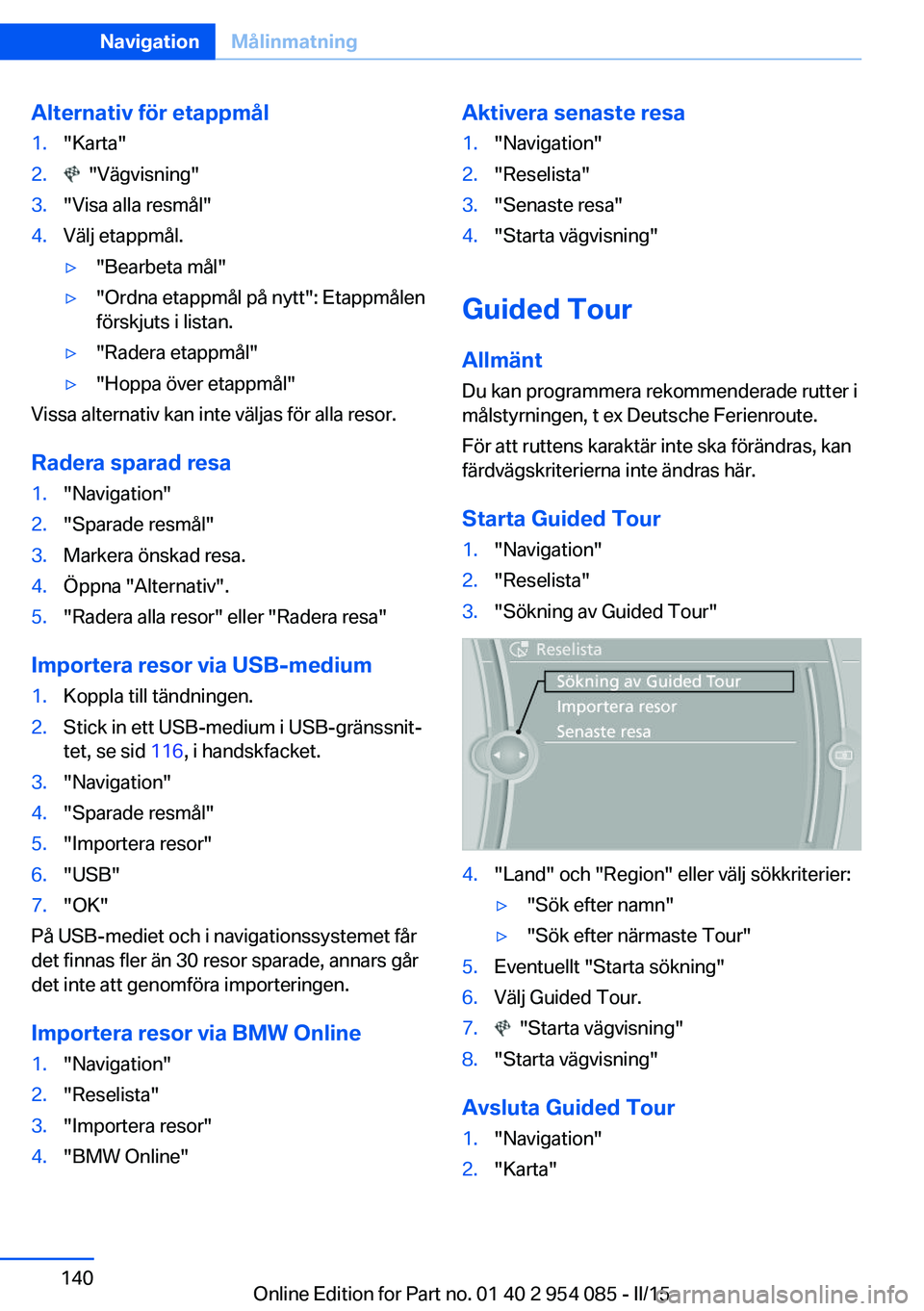
Alternativ för etappmål1."Karta"2. "Vägvisning"3."Visa alla resmål"4.Välj etappmål.▷"Bearbeta mål"▷"Ordna etappmål på nytt": Etappmålen
förskjuts i listan.▷"Radera etappmål"▷"Hoppa över etappmål"
Vissa alternativ kan inte väljas för alla resor.
Radera sparad resa
1."Navigation"2."Sparade resmål"3.Markera önskad resa.4.Öppna "Alternativ".5."Radera alla resor" eller "Radera resa"
Importera resor via USB-medium
1.Koppla till tändningen.2.Stick in ett USB-medium i USB-gränssnit‐
tet, se sid 116, i handskfacket.3."Navigation"4."Sparade resmål"5."Importera resor"6."USB"7."OK"
På USB-mediet och i navigationssystemet får
det finnas fler än 30 resor sparade, annars går
det inte att genomföra importeringen.
Importera resor via BMW Online
1."Navigation"2."Reselista"3."Importera resor"4."BMW Online"Aktivera senaste resa1."Navigation"2."Reselista"3."Senaste resa"4."Starta vägvisning"
Guided TourAllmänt
Du kan programmera rekommenderade rutter i
målstyrningen, t ex Deutsche Ferienroute.
För att ruttens karaktär inte ska förändras, kan
färdvägskriterierna inte ändras här.
Starta Guided Tour
1."Navigation"2."Reselista"3."Sökning av Guided Tour"4."Land" och "Region" eller välj sökkriterier:▷"Sök efter namn"▷"Sök efter närmaste Tour"5.Eventuellt "Starta sökning"6.Välj Guided Tour.7. "Starta vägvisning"8."Starta vägvisning"
Avsluta Guided Tour
1."Navigation"2."Karta"Seite 140NavigationMålinmatning140
Online Edition for Part no. 01 40 2 954 085 - II/15